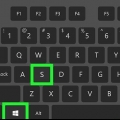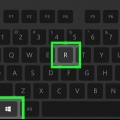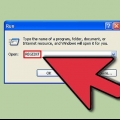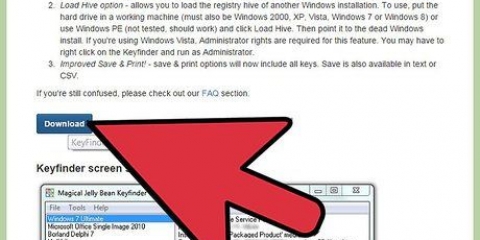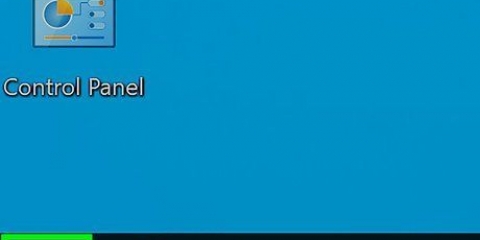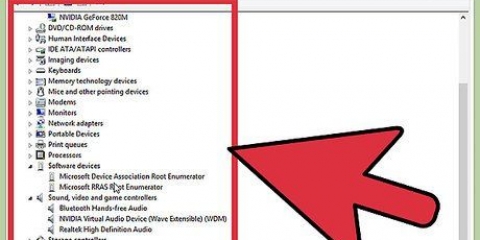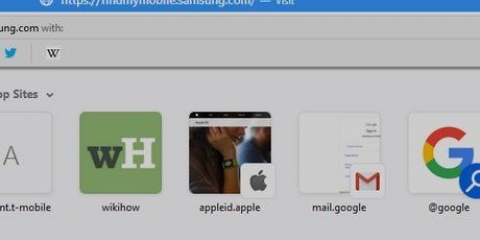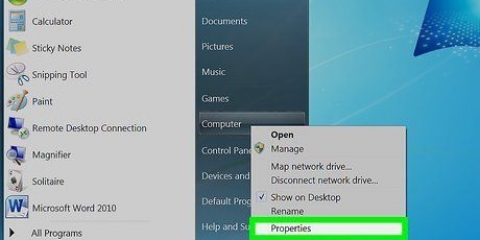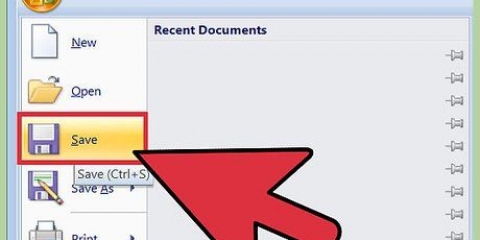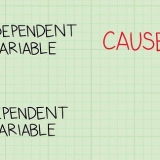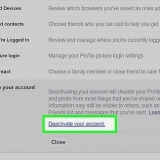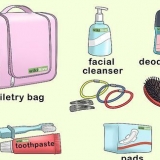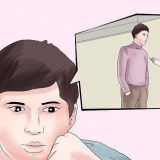servicio de licencias de software wmic path obtener OA3xOriginalProductKey. Este comando muestra la clave del producto si su computadora vino con una copia instalada de fábrica de Windows 7.




Verá un logotipo de `Belarc Advisor` en la parte superior de la página de información que también contiene la descripción general de su sistema (el `Resumen del perfil de la computadora`). Alternativamente, puede descargar el archivo y ejecutar Belarc Advisor sin conexión cuando lo desee.


Intente ingresar su clave de producto de Windows 7 nuevamente si recibe un error de `clave de producto no válida`. Este error generalmente significa que ingresó la clave del producto incorrectamente o que está ingresando la clave del producto para una versión diferente de Windows. También puede usar el software `Show Key Plus`. Esto escaneará su sistema e indicará su clave de producto.
Cómo encontrar la clave de producto de windows 7
Contenido
Este tutorial le mostrará cómo encontrar una clave de producto para instalar una copia original de Windows 7 en su computadora. Su clave de producto es un código de 25 caracteres necesario para activar Windows. Es posible que necesite el código durante una instalación nueva de Windows o para activar su copia después de que se complete la instalación. Si su computadora tiene una copia auténtica preinstalada de Windows 7, también puede encontrar la clave del producto en la etiqueta de su Certificado de autenticidad (COA). Si ya tiene Windows 7 instalado y activado, puede usar el símbolo del sistema o una aplicación gratuita de terceros para encontrarlo.
Pasos
Método 1 de 3: Encontrar la etiqueta COA

1. Verifica el Certificado de Autenticidad (COA) en tu computadora. Si Windows 7 ya está preinstalado en su PC, debería poder encontrar una etiqueta con un COA en su computadora.
- Su código de producto está en la etiqueta.
- La etiqueta COA se puede encontrar en la parte superior, posterior, inferior o en cualquier lado de su computadora.
- La etiqueta con el certificado confirma que está utilizando una computadora con una versión auténtica de Windows y también contiene la clave del producto.
- Si no puede encontrar la etiqueta en su computadora, eche un vistazo a la batería extraíble de su PC (si corresponde). Puede encontrarlo allí si quita la batería.

2. Verifique la etiqueta o la tarjeta que vino en la caja en la que vino su copia de Windows. Si compró una copia física de Windows, como un CD o paquete de instalación, puede encontrar la clave del producto en una etiqueta o tarjeta en la caja.

3. Verifique la confirmación en el correo electrónico de confirmación que recibió después de su compra en línea. Si compró una copia de Windows en línea, puede ver el correo electrónico de confirmación en su buzón registrado. Puede encontrar el código de su producto en este correo electrónico.

4. Póngase en contacto con el fabricante de su PC para obtener su clave de producto original. Si ha perdido o no puede encontrar la clave de producto, puede comunicarse con el fabricante de su computadora y recuperar la clave de producto de Windows 7 para su computadora.
Método 2 de 3: usar el símbolo del sistema

1. Abra el menú Inicio de Windows
. Haga clic en el icono de Windows en la esquina inferior izquierda para abrir el menú Inicio. - Este método solo funciona si su PC viene con una copia de Windows instalada de fábrica.

2. Busca y elige Llevar a cabo en el menú Inicio. Con este programa puedes ejecutar y abrir directamente una aplicación en tu computadora.
Como alternativa, puede hacer clic en ⊞ ganar+R presione su teclado para abrir la ventana `Ejecutar`.

3. escribe cmd en la ventana Ejecutar. Haga clic en el cuadro de texto junto a "Abrir" y escriba este símbolo del sistema.

4. haga clic enOK en la ventana Ejecutar. Esto abrirá el símbolo del sistema en una nueva ventana.
También puede hacer clic ↵ Presiona Enter en tu teclado.

5. Escriba o pegue el siguiente comando en el cuadro de comando:

6. imprenta↵ Entrar en tu teclado. Este comando se ejecutará y mostrará su clave de producto en la ventana de comandos.
Método 3 de 3: usar la aplicación Belarc Advisor

1. Abiertohttps://www.belarco.com en tu navegador de internet. Escriba o pegue esta URL en la barra de direcciones de su navegador y presione ↵ Ingresar o ⏎ Regresa en tu teclado.
- El programa Belarc Advisor es una aplicación gratuita de terceros que muestra toda la información sobre su software y hardware instalado en su navegador de Internet.
- Puede ejecutar Belarc Advisor sin descargar una copia permanente de la aplicación en su computadora.

2. Haga clic en la pestañaDescarga gratis en la parte superior de la página. Puede encontrar esta opción en una barra de navegación azul en la parte superior de la página.

3. presiona el botónDescargar una copia de Belarc Advisor. Este es un botón rojo en la esquina superior izquierda de la página. Se abrirá una ventana de descarga de archivos en su navegador.

4. presiona el botónLlevar a cabo en la ventana de descarga. Esto ejecutará la aplicación Belarc Advisor, creará un perfil de sistema de su PC y abrirá una nueva pestaña del navegador con todos los detalles de su sistema.

5. Desplácese hacia abajo y busque el grupo "Licencias de software". Encontrará esta sección en el medio de su `Resumen del perfil de la computadora`.
Aquí verá una lista de todo el software verificado e instalado en su computadora.

6. Busque `Microsoft - Windows 7` en la lista. Su sistema operativo aparecerá en algún lugar debajo de `Licencias de software`.

7. Encuentre el código de su producto junto a (Llave: a la derecha. Verá el ID de su producto junto a "Microsoft - Windows 7" en el otro lado de la página, con la clave del producto entre paréntesis.
Consejos
Artículos sobre el tema. "Cómo encontrar la clave de producto de windows 7"
Оцените, пожалуйста статью
Similar
Popular